首页 >> 综合快讯 >
如何在 Windows 中清除打印机队列
无论您拥有高端游戏台式机还是最好的笔记本电脑,打印机总会找到一种方式毁掉您的一天。虽然打印机是学生、企业和在家工作的人的绝佳配件,但打印机存在很多可靠性问题。您经常会发现某些文档无论重新启动打印机多少次都拒绝打印。
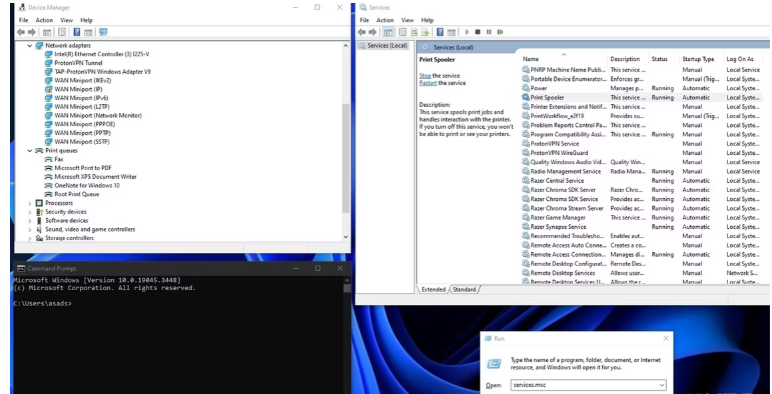
如果您已经检查了墨盒、修复了所有卡纸并重新安装了驱动程序,那么清除打印机队列是结束这种挫败感的最佳选择。为此,您必须重新启动后台打印程序,该应用程序管理从计算机发送到打印机的所有打印请求。此方法适用于Windows 11和 Windows 10,并且只需几分钟。
如何使用服务应用程序清除打印机队列
后台打印程序的设置隐藏在“服务”应用程序中。您可以从那里重新启动打印后台处理程序,这通常可以解决打印机的大多数问题。不过,在执行此操作之前,您需要检查打印机队列以查看是否存在任何其他错误。
在搜索栏中输入“控制面板”并打开该应用程序。
从此菜单中,单击“硬件和声音”下方的“查看设备和打印机”。
显示控制面板以及设备和打印机菜单的 Windows 屏幕截图。
向下滚动找到您的打印机,然后双击该图标以查看打印机队列。
Windows 屏幕截图显示了打印机队列旁边的设备和打印机菜单
查看“状态”列下方,检查有问题的文档数量。
免责声明:本文由用户上传,与本网站立场无关。财经信息仅供读者参考,并不构成投资建议。投资者据此操作,风险自担。 如有侵权请联系删除!
分享:
相关阅读
最新文章
-
【竖琴与箜篌有什么区别】竖琴与箜篌都是古老的弹弦乐器,常被误认为是同一种乐器。但实际上,它们在历史渊源...浏览全文>>
-
【竖笛的一些基本入门知识】对于初学者来说,学习竖笛是一个既有趣又富有挑战性的过程。它不仅能够帮助你掌握...浏览全文>>
-
【竖的组词介绍】“竖”是一个常见的汉字,读音为“shù”,在汉语中有着丰富的含义和用法。它既可以作为动词...浏览全文>>
-
【竖的部首和组词】在汉字中,部首是构成汉字的重要组成部分,也是学习汉字、理解字义的重要工具。其中,“竖...浏览全文>>
-
【竖叉的正确练法】在舞蹈、武术、体操等运动中,竖叉是一项基础而重要的动作,能够有效提升腿部柔韧性和身体...浏览全文>>
-
【树组词汉字树组词】“树组词汉字树组词”这一标题看似重复,实则蕴含了汉字学习与词语构建的深层逻辑。在汉...浏览全文>>
-
【树种类的介绍】树木是自然界中重要的组成部分,不仅为人类提供氧气、木材和果实,还在生态平衡、景观美化等...浏览全文>>
-
【束脩什么意思】“束脩”是一个汉语词汇,常见于古代文献中,尤其在儒家经典和历史记载中出现较多。它原本指...浏览全文>>
-
【束脩的含义】“束脩”是中国古代文化中一个具有特定意义的词语,常出现在儒家经典和古代文献中。它不仅是一...浏览全文>>
-
【束修怎么读】“束修”是一个汉语词语,常出现在古代文献或成语中。很多人在初次接触这个词时,可能会对它的...浏览全文>>
大家爱看
频道推荐
